还不会让PPT文字更具有层次?刚入手PPT的朋友可能不清楚,今天佩琪小编就来分享PPT文字更具有层次的方法,相信大家通过学习,在以后的操作中一定会得心应手。
PPT相关推荐:
PPT山峰柱形图怎么做 柱形图制作方法步骤
PPT镂空字怎么弄 镂空字制作技巧介绍
PPT叠影效果怎么制作 叠影效果制作方法教程
新建PPT幻灯片,点击工具栏上的插入,再点击文本框;
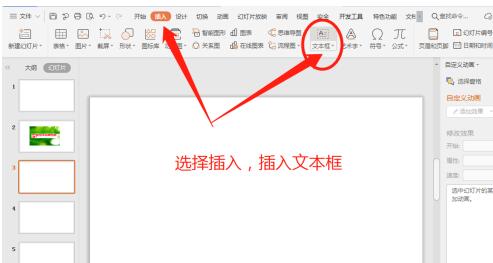
插入文本内容;点击编号;
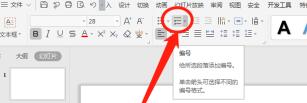
选择一种编号方式;
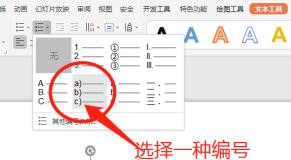
这样段落前面就有排序,增加段落的层次感。
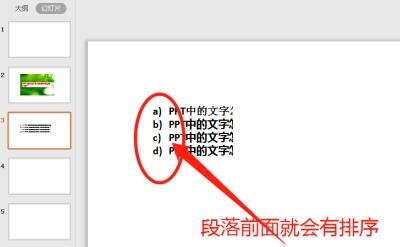
才接触PPT软件的各位伙伴,学完本文让PPT文字更具有层次的方法,是不是觉得以后操作起来会更容易一点呢?
注:文中插图与内容无关,图片来自网络,如有侵权联系删除。

